Correction du code d’erreur de paiement Xbox 8012271F
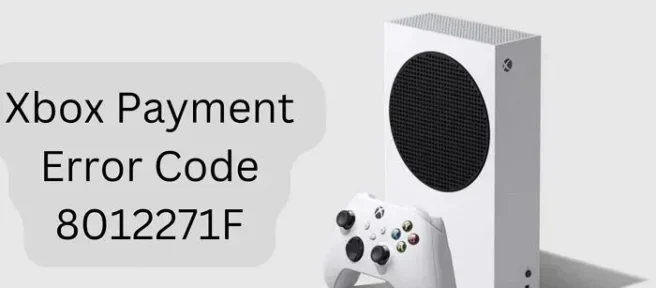
Les codes d’erreur sont souvent frustrants et difficiles à comprendre. Il peut être particulièrement difficile de déchiffrer le code d’erreur de paiement Xbox 8012271F. Cet article discutera des causes du code d’erreur de paiement Xbox 8012271F et comment le résoudre. Nous fournirons également des conseils utiles pour éviter que ce problème ne se reproduise à l’avenir. En comprenant pourquoi ce problème se produit et comment le résoudre, vous pouvez éviter les tracas de le traiter complètement.
Pourquoi provoquer l’erreur Xbox Payment Error Code 8012271F?
Lors de l’achat, la facturation Microsoft tente de facturer un mode de paiement ; il a besoin de toutes les informations à envoyer à la banque. La liste comprend le numéro de carte, le code postal et toute autre information permettant de valider sa demande de paiement légitime. Cependant, si des données ont changé, y compris un numéro de carte, une date d’expiration ou une restriction de la part de la banque, le paiement échouera. Heureusement, le code d’erreur de paiement Xbox 8012271F concerne plusieurs problèmes et peut être résolu.
Correction du code d’erreur de paiement Xbox 8012271F
Voici la liste des erreurs et des solutions que vous pouvez utiliser pour résoudre le code d’erreur de paiement Xbox 8012271F. Assurez-vous d’avoir accès à votre compte lorsque vous les essayez.
- Profil de paiement incorrect
- Contactez le support
- Celui-ci ne fonctionne pas. Contactez votre banque pour plus d’informations
- Essayez une autre façon de payer
- Vérifiez auprès de votre banque Erreur
Examinons tous ces messages d’erreur.
1] Profil de paiement incorrect
Un profil de paiement incorrect est l’une des causes les plus courantes du code d’erreur de paiement Xbox 8012271F. Cela signifie que le profil de paiement que vous avez configuré pour votre compte Xbox est incorrect ou obsolète. Cela peut se produire si l’adresse, le numéro de téléphone ou les informations de paiement que vous utilisez ne sont pas à jour. Vous devrez accéder à la section Microsoft Billing et mettre à jour toutes les informations de paiement associées à votre compte. Vérifiez à nouveau vos informations de paiement une fois que vous les avez mises à jour, car toute erreur peut entraîner un code d’erreur tel que 8012271F.
2] Contacter l’assistance
Lorsque vous rencontrez le code d’erreur 8012271F, la chose la plus rapide à faire est de contacter l’équipe d’assistance pour obtenir de l’aide! Voici comment contacter l’assistance Xbox:
- Accédez à la page Web support.xbox.com.
- Dans le coin droit, cliquez sur contacter l’assistance.
L’équipe d’assistance sera en mesure de résoudre un problème de son côté s’il n’y a pas de problème avec votre mode de paiement. Parfois, les problèmes sont côté serveur et seule une personne du support technique peut les résoudre. De plus, il peut y avoir des problèmes avec le service Xbox Live, que l’équipe de contact peut confirmer.
3] Celui-ci ne fonctionne pas. Contactez votre banque pour plus d’informations
Si vous recevez—Celui-ci ne fonctionne pas. Contactez votre banque pour plus d’informations — il est temps de mettre à jour les informations de paiement sur votre compte Microsoft.
Suivez les étapes ci-dessous pour mettre à jour votre compte Microsoft:
- Accédez à votre compte Microsoft et connectez-vous.
- Accédez aux paiements et à la facturation.
- Cliquez sur les options de paiement.
- Cliquez sur ajouter un nouveau mode de paiement, afficher ou modifier la carte ou supprimer la carte.
- Une fois que vous avez mis à jour les informations, enregistrez-les.
Si cette méthode ne fonctionne pas, contactez votre banque pour savoir si le problème vient de leur côté. Il est possible que votre compte n’ait pas un solde suffisant ou que votre carte ait atteint son seuil mensuel. Pour corriger cela, assurez-vous d’avoir suffisamment de fonds pour couvrir le coût d’achat avant de tenter d’acheter à nouveau.
4] Essayez une autre façon de payer
Si l’erreur 8012271F est accompagnée d’un message indiquant «Essayez de payer différemment», vous devez modifier la carte ou le compte bancaire associé à votre compte.
Suivez les étapes ci-dessous pour essayer une autre façon de payer!
- Accédez à votre section Facturation Microsoft > Options de paiement
- Ajoutez un nouveau mode de paiement et supprimez également tout ancien mode de paiement.
- Mettez à jour vos informations de paiement et économisez.
Ainsi, vous avez réussi à changer votre mode de paiement lorsque cela vous a été demandé. Essayez d’effectuer un paiement et vérifiez si le problème n’est plus là.
5] Renseignez-vous auprès de votre banque
Si vous recevez une erreur de chèque avec votre banque lorsque vous effectuez un paiement sur votre Xbox et qu’aucune des méthodes existantes ne fonctionne, il est temps de vous connecter avec l’assistance de votre banque.
La banque peut avoir bloqué le paiement international ou a mis une limite sur la carte en raison d’activités suspectes. Vous pouvez également vérifier si vous pouvez utiliser la carte de débit ou de crédit avant de parler à la banque. Si vous le pouvez, vous aurez un point à discuter avec le support de la Banque.
6] Paramètres de région incorrects
L’une des causes les plus courantes d’erreur de paiement est la configuration incorrecte de la région. Si les paramètres régionaux du compte que vous essayez d’utiliser ne correspondent pas aux paramètres régionaux de la Xbox, la transaction de paiement échouera. Vous pouvez le mettre à jour en allant sur Appuyez sur le bouton Xbox pour ouvrir le guide. Sélectionnez Système > Paramètres > Système > Langue et lieu. Assurez-vous que les paramètres de région correspondent à la région du compte que vous essayez d’utiliser pour l’achat. Il est préférable de commencer par mettre à jour votre compte Microsoft, puis de mettre à jour sur Xbox et d’attendre qu’il se synchronise.
Conclusion
Pourquoi ma carte est-elle rejetée sur Xbox?
Si votre carte existante ne fonctionne pas sur votre Xbox, cela signifie que votre carte a expiré et que vous ne pourrez pas l’utiliser pour acheter un jeu ou renouveler votre abonnement. La seule option pour résoudre ce problème consiste à mettre à jour les informations de paiement avec une carte de crédit qui fonctionne et qui est activée pour les paiements internationaux si vous êtes en dehors des États-Unis.
Pourquoi ai-je reçu une erreur de facturation sur Xbox?
L’une des façons d’authentifier les informations de paiement consiste à utiliser votre adresse de facturation, en particulier le code postal et le pays. Si vous recevez une erreur de facturation, l’adresse de facturation de votre option de paiement est incorrecte. Connectez-vous à votre compte Microsoft, accédez à la section de facturation et supprimez tout mode de paiement existant. Une fois cela fait, ajoutez à nouveau les détails de paiement et assurez-vous que l’adresse de facturation correspond aux informations de votre carte.



Laisser un commentaire